Spis treści
| Funkční řešení | Řešení problémů krok za krokem |
|---|---|
| 1. Zkontrolujte systémové požadavky | Ujistěte se, že používáte nejnovější verzi – buď Windows 7 SP1 nebo... Úplné kroky |
| 2. Obnovte BCD | Nejprve budete muset zavést systém z nástroje pro vytváření médií Windows 10. Jakmile budete... Úplné kroky |
| 3. Spusťte čisté spuštění systému Windows 10 | Otevřete dialogové okno Spustit. Do pole zadejte msconfig a klikněte na "OK" pro... Celý postup |
| 4. Opravte poškozené systémové soubory | Restartujte počítač z instalačního média Windows. Zvolte "Opravit počítač... Úplné kroky |
| Jiná řešení | Spusťte Poradce při potížích se službou Windows Update > Použít služby pro opravu instalace systému Windows 10... Úplné kroky |
Selhání instalace Windows 10 může být frustrující a nákladné. V tomto článku prozkoumáme některé z nejčastějších důvodů selhání instalace Windows 10 a nabídneme řešení, která vám pomohou zprovoznit a spustit váš systém. Ať už se jedná o konflikt ovladačů, chybějící soubor nebo něco jiného, ukážeme vám, jak problém vyřešit a vrátit počítač do původního stavu. Takže to nevzdávejte – přečtěte si tipy, jak opravit chybu „ Instalace Windows 10 se nezdařila “.

Windows 8.1 až Windows 10 21H2: Instalace Windows 10 se nezdařila
Instalace Windows 10 selhala pro mnoho uživatelů, kteří se pokoušeli upgradovat z Windows 8.1. Zde je skutečný případ z TenForums :

Instalace Windows 10 selhala z různých důvodů. Nejčastější příčinou je, že aktualizace Windows 8.1 na Windows 10 21H2 není kompatibilní s hardwarem vašeho počítače. Mezi další důvody patří problémy se službou Windows Update nebo samotnými soubory Windows 10.
- Na vašem pevném disku musí být více místa.
- Něco není v pořádku s vaším systémem souborů.
- Váš jazykový balíček je v konfliktu s vaším systémem.
- Váš počítač nesplňuje minimální systémové požadavky.
Bez ohledu na příčinu si přečtěte níže uvedená řešení a opravte chybu „Instalace systému Windows 10 se nezdařila“.
Bonusový tip: Obnovte data Windows 11/10/8/7 bez OS
EaseUS Data Recovery Wizard je výkonný software pro obnovu dat, který vám může pomoci obnovit data, i když se instalace Windows 10 nezdařila. Pomocí tohoto softwaru můžete snadno obnovit data z pevného disku, aniž byste museli vstupovat do systému Windows. Tento software se snadno používá a může vám pomoci rychle obnovit data. Použití tohoto softwaru je navíc velmi bezpečné a vaše data uchová v bezpečí, i když se instalace systému Windows 10 nezdaří.
- Podpora obnovy dat pro Windows 11/10/8.1/8/7/XP.
- Obnovte data po formátování, náhodném smazání a pádu systému.
- Obnovte smazané soubory z různých úložných zařízení, včetně pevných disků, SSD, USB flash disků a paměťových karet.
Stáhněte si a spusťte software pro obnovu dat EaseUS pro obnovu dat bez vstupu do Windows 10.
Krok 1. Vytvořte spouštěcí disk
Spusťte EaseUS Data Recovery Wizard, zvolte „Crashed PC“ a klikněte na „Go to Recover“.

Vyberte prázdný USB pro vytvoření spouštěcí jednotky a klikněte na "Vytvořit".
⚠️Upozornění: Když vytvoříte spouštěcí disk, EaseUS Data Recovery Wizard vymaže všechna data uložená na USB disku. Předem zálohujte důležitá data.

Krok 2. Spusťte počítač ze zaváděcího USB
Připojte spouštěcí disk k počítači, který se nespustí, a změňte zaváděcí sekvenci počítače v systému BIOS. Pro většinu uživatelů to funguje dobře, když restartují počítač a současně stisknou klávesu F2 pro vstup do systému BIOS.
Nastavte spouštění počítače z "Removable Devices" (zaváděcí USB disk) mimo pevný disk. Stiskněte "F10" pro uložení a ukončení.

Krok 3. Obnovte data z havarovaného systému/PC
Po spuštění ze spouštěcího disku EaseUS Data Recovery Wizard vyberte jednotku, kterou chcete prohledat, abyste našli všechny ztracené soubory. Prohlédněte si a obnovte soubory, které potřebujete, na bezpečné místo.
💡Tip: Data můžete obnovit na lokálních discích, externích pevných discích a také cloudovém úložišti.

6 způsobů, jak opravit instalaci systému Windows 10 se nezdařila
Chyba instalace systému Windows 10 se nezdařila je rozšířeným problémem. Ale nebojte se, protože máme 6 způsobů, jak opravit chybu instalace systému Windows 10 se nezdařila . Po provedení jednoho z těchto způsobů můžete tento problém překonat.
Oprava 1. Zkontrolujte systémové požadavky
Instalace systému Windows 10 se nezdařila je chyba specifická pro systém Windows 10, která se obvykle objevuje, když se uživatelé pokoušejí upgradovat své instalace systému Windows 7 nebo 8.1 na systém Windows 10. Nejzákladnější metodou, jak opravit chybu selhání instalace, je zkontrolovat systémové požadavky systému Windows 10 .
- Nejnovější OS: Ujistěte se, že používáte nejnovější verzi – buď Windows 7 SP1 nebo Windows 8.1 Update.
- Procesor: 1 gigahertz (GHz) nebo rychlejší procesor nebo SoC
- RAM: 1 gigabajt (GB) pro 32bitovou verzi nebo 2 GB pro 64bitovou verzi
- Místo na pevném disku: 16 GB pro 32bitový OS nebo 20 GB pro 64bitový OS
- Grafická karta: DirectX 9 nebo novější s ovladačem WDDM 1.0
- Displej: 800 x 600
Pokud váš počítač splňuje minimální požadavky, pokračujte ve čtení. Pokud vaše zařízení nesplňuje požadavky, musíte si pořídit nový notebook nebo počítač.
Oprava 2. Obnovte BCD a opravte instalaci Windows 10, která selhala
Pokud jste se pokoušeli nainstalovat Windows 10 a zobrazila se vám zpráva, že „Instalace Windows 10 se nezdařila“, je velká šance, že jsou vaše konfigurační data spouštění (BCD) poškozena. Windows používají BCD k ukládání informací o procesu spouštění, a pokud je poškozen, může způsobit nejrůznější problémy. Naštěstí existuje způsob, jak znovu vytvořit BCD a problém vyřešit.
Nejprve budete muset zavést systém z nástroje pro vytváření médií Windows 10 . Jakmile jste na obrazovce možností obnovení, vyberte "Příkazový řádek". Odtud budete muset zadat následující příkazy:
- bootrec /fixmbr
- bootrec /fixboot
- bootrec /rebuildbcd
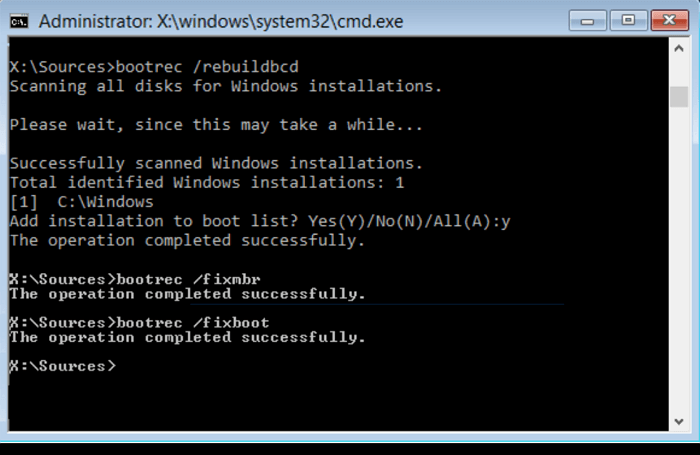
Tím se znovu sestaví BCD a doufejme, že se problém vyřeší, abyste mohli úspěšně nainstalovat systém Windows 10. Po dokončení těchto kroků restartujte počítač a zjistěte, zda byl problém vyřešen. Pokud ne, možná budete muset zkusit jiné kroky pro odstraňování problémů. Ale přestavba BCD může často vyřešit problémy s neúspěšnou instalací Windows 10.
Oprava 3. Spusťte instalaci Windows 10 v čistém spuštění
Čisté spouštění je proces spouštění systému Windows 10 pomocí minimální sady ovladačů a spouštěcích programů. To pomáhá eliminovat konflikty softwaru, které mohou nastat při instalaci programu nebo spuštění programu v systému Windows 10. Chcete-li provést čisté spuštění, musíte spustit nouzový režim a postupovat podle pokynů níže.
Krok 1. Otevřete dialogové okno Spustit.
Krok 2. Do pole zadejte msconfig a pokračujte kliknutím na „OK“.
Krok 3. Přejděte na „Obecné > Selektivní spuštění“ a zrušte zaškrtnutí možnosti Načíst položky po spuštění.

Krok 4. Vyberte kartu „Služby“, zaškrtněte „Skrýt všechny služby Microsoft“ a klikněte na „Zakázat vše“.

Poté zkontrolujte, zda je chyba, že instalace systému Windows 10 selhala, vyřešena.
Oprava 4. Oprava poškozených systémových souborů a oprava Instalace systému Windows 10 se nezdařila
Pokud nemůžete nainstalovat systém Windows 10 kvůli systému souborů, můžete jej opravit. Postupujte podle níže uvedených kroků a opravte, budete muset opravit systém souborů pomocí nástroje, jako je nástroj pro opravu systému Windows 10. To prohledá pevný disk, zda neobsahuje poškozené nebo poškozené soubory, a opraví je. Jakmile bude systém souborů opraven, měli byste být schopni úspěšně nainstalovat Windows 10.
Krok 1. Restartujte počítač z instalačního média Windows.
Krok 2. Zvolte "Opravit počítač > Odstraňování problémů > Pokročilé možnosti > Příkazový řádek".
Krok 4. Zadejte sfc /scannow a stiskněte Enter.
Krok 5. Napište chkdsk /f /r /x C: a stiskněte Enter.
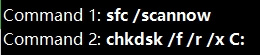
Poté zkontrolujte, zda můžete nainstalovat Windows 10 nebo ne.
Oprava 5. Spusťte Poradce při potížích se službou Windows Update a opravte chybu instalace systému Windows 10
Pokud máte potíže s aktualizací nebo instalací systému Windows, spusťte Poradce při potížích se službou Windows Update. Tento vestavěný nástroj může pomoci vyřešit mnoho běžných problémů souvisejících s aktualizacemi. Chcete-li spustit nástroj pro odstraňování problémů, postupujte takto:
Krok 1. Stiskněte "Windows + X" a vyberte "Ovládací panely".
Krok 2. Do vyhledávacího pole zadejte nástroj pro odstraňování problémů a klikněte na „Odstraňování problémů“.
Krok 3. V části Systém a zabezpečení klikněte na „Opravit problémy s aktualizacemi systému Windows“.
Pokud nástroj pro odstraňování problémů váš problém nevyřeší, můžete zkusit několik dalších věcí, jako je ruční stažení plné verze systému Windows 10.
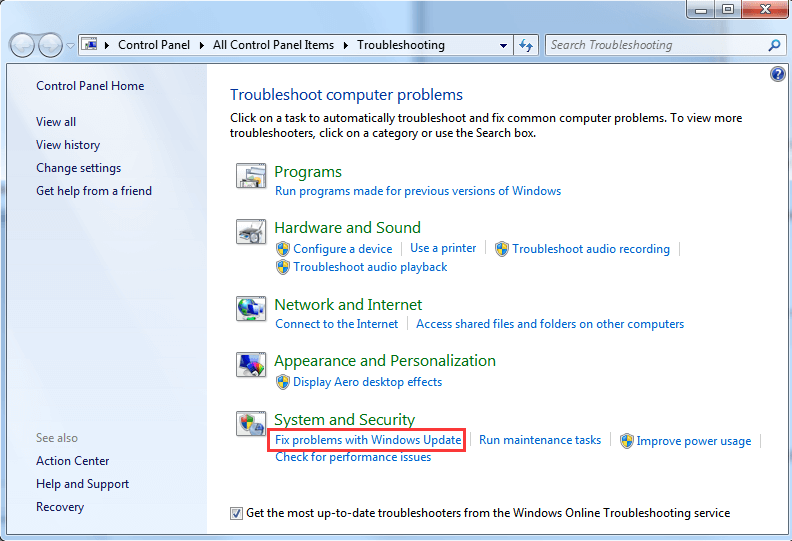
Oprava 6. Obraťte se na Windows 10 Installation Repair Services
Pokud je pro vás obtížné vyřešit problém s instalací sami, můžete se obrátit na profesionální služby ruční opravy systému Windows. Odborníci EaseUS vám mohou pomoci vyřešit chyby při spouštění systému, jako je selhání systému, BSOD, zařízení, která nelze spustit, atd.
Poraďte se s odborníky na obnovu dat EaseUS ohledně služby ruční obnovy jeden na jednoho. Po BEZPLATNÉ diagnostice bychom mohli nabídnout následující služby
- Opravte poškozenou strukturu RAID, nespouštěcí operační systém Windows a poškozený soubor virtuálního disku
- Obnovte/opravte ztracený oddíl a znovu rozdělený disk
- Odformátujte pevný disk a opravte nezpracovaný disk (šifrovaný disk Bitlocker)
- Opravte disky, které se staly oddíly chráněnými GPT
Pokud dáváte přednost výukovému videu, podívejte se na toto video níže a opravte chybu instalace systému Windows 10.
- 00:15 Oprava Instalace Windows 10 selhala odpojením zařízení
- 01:16 Oprava Instalace Windows 10 selhala pomocí příkazů dism
- 02:35 Oprava Instalace systému Windows 10 selhala provedením čistého spuštění
- 03:18 Oprava Instalace systému Windows 10 selhala pomocí nástroje pro vytváření médií
Závěr
Jak vidíte, existuje několik způsobů, jak opravit chybu instalace systému Windows 10. Ve většině případů by vám jedna z těchto metod měla úspěšně umožnit instalaci nebo upgrade na Windows 10 bez problémů. Pokud se vám stále nedaří problém vyřešit, zkuste kontaktovat podporu společnosti Microsoft a požádat o další pomoc.
Mimochodem, je to vynikající volba pro obnovu dat bez OS, aby nedošlo ke ztrátě dat. Software pro obnovu dat EaseUS je jednou z nejlepších možností, která vám může pomoci získat ztracené fotografie, dokumenty, videa a další.
Instalace Windows 10 se nezdařila Časté dotazy
Pokud se vám zobrazuje chyba „Instalace systému Windows 10 se nezdařila“, v tomto příspěvku na blogu je řada potenciálních řešení. Zkontrolujte, zda váš počítač splňuje systémové požadavky pro Windows 10, znovu sestavte BCD, spusťte instalaci Windows 10 v čistém spuštění nebo opravte poškozené systémové soubory. Pokud problémy přetrvávají, prostudujte si často kladené otázky a získejte další pomoc.
1. Jak opravit selhání instalace Windows 11?
Oprava instalace systému Windows 11 selhala :
- Oprava 1. Konfigurace PC
- Oprava 2. Odstraňte 0xC1900101
- Oprava 3. Upgradujte systémový disk
- Oprava 4. Znovu si stáhněte Windows 11
2. Instalace Windows 10 selhala na 74, jak to opravit?
Oprava instalace systému Windows 10 selhala na 74 :
- Změňte národní prostředí systému na angličtinu
- Opravte problém se zaseknutým systémem Windows 10 pomocí nástroje pro odstraňování problémů
- Odstraňte složku Software Distribution
3. Proč se můj Windows 10 neinstaluje?
Existuje několik důvodů, proč se Windows 10 nenainstaluje:
- Nedostatek místa
- Chyby Správce zařízení
- Chyby pevného disku
- Chyby ovladačů třetích stran...
Powiązane artykuły
